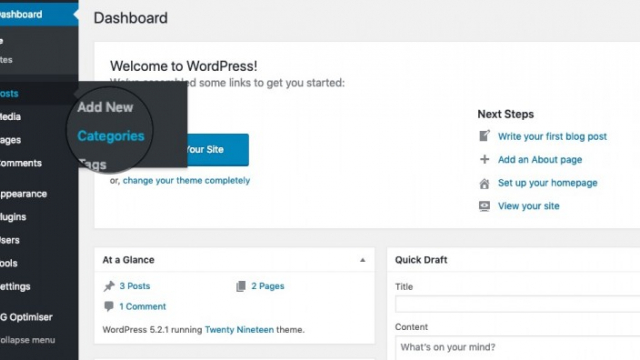Comment utiliser les catégories de WordPress
Les catégories WordPress sont un moyen très pratique d’organiser vos articles. Vous pouvez avoir des catégories parent et enfant, ce qui rend possible une organisation hiérarchique de vos articles. En outre, un article peut être placé dans plus d’une catégorie. Cela vous donne beaucoup de flexibilité pour afficher exactement les articles que vous voulez, exactement de la façon dont vous le voulez dans les widgets, les menus ou directement dans votre thème WordPress.
Comment créer des catégories WordPress

Sur le côté gauche de la page, vous verrez un onglet qui vous permet de créer des catégories. Remplissez le nom de la catégorie, son slug (qui sera utilisé dans les URL de la catégorie), la description de la catégorie, puis appuyez sur Ajouter une nouvelle catégorie. Dans le cadre de ce tutoriel, nous allons créer une nouvelle catégorie appelée “Family posts”.

Maintenant, la nouvelle catégorie de votre WordPress est prête. Maintenant, créons une sous-catégorie de la catégorie Family posts nommée Neveu. Remplissez un nom et un slug comme vous l’avez fait pour la première catégorie, mais cette fois, sélectionnez Family posts comme parent pour la nouvelle catégorie. Ensuite, appuyez une nouvelle fois sur Ajouter une nouvelle catégorie pour enregistrer la nouvelle sous-catégorie.

Comment affecter les articles aux catégories
Une fois la structure des catégories créée, vous pouvez ajouter des articles aux catégories. Il y a deux façons de le faire. La première consiste à ouvrir un article particulier (ou à en écrire un nouveau) et à cocher la case de la catégorie à laquelle vous souhaitez l’affecter.

La deuxième façon est d’ajouter en masse des messages à une catégorie. Pour ce faire, allez dans Messages > Tous les messages. Ensuite, sélectionnez les messages que vous voulez ajouter à une catégorie, cliquez sur l’onglet Actions groupées, sélectionnez Modifier et enfin appuyez sur le bouton Appliquer.

Plusieurs nouvelles sections s’afficheront, vous permettant de modifier différents paramètres des articles sélectionnés. L’une d’entre elles est la section Catégories. Sélectionnez la catégorie à laquelle vous voulez ajouter ces messages et cliquez sur le bouton Mettre à jour.

Maintenant, les articles que vous avez marqués précédemment appartiennent à la catégorie que vous avez choisie.

Le guide ultime pour afficher une page de catégorie dans WordPress
Lorsqu’il s’agit d’organiser le contenu d’un site web, il est crucial d’utiliser correctement les catégories et les balises. La catégorie s’avère efficace pour regrouper votre contenu, développer une structure de site logique, et offrir de belles expériences de lecture à vos visiteurs. Cela améliore la convivialité et l’accessibilité de vos sites, qui sont des éléments indispensables à la réussite d’une entreprise en ligne.
Un autre élément important est la page de catégorie, servant d’index de tous les articles qui appartiennent à un sujet particulier.
Comprendre comment afficher les pages de catégories dans WordPress facilitera le développement de votre activité, augmentera les conversions ainsi que votre référencement global.
Page de catégorie : Une pièce essentielle d’une stratégie de marketing en ligne
En termes simples, la page de catégorie répertorie tous les articles qui sont affectés à une catégorie ou à plusieurs catégories. Cela signifie que cette page aide le propriétaire du site à regrouper les articles ayant un sujet similaire et facilite la localisation des articles liés au contenu.
Il y a deux raisons principales pour lesquelles vous devriez exploiter pleinement les capacités des pages de catégories :
1. Pour améliorer le référencement de votre site Web :
Votre page d’archives de catégories fonctionnera comme une page de destination lorsque les lecteurs rechercheront des mots-clés ou des expressions liés au sujet. Puisqu’elle contribue à générer un trafic naturellement ciblé vers votre site, l’autorité globale de votre domaine est considérablement renforcée, ce qui entraîne un meilleur classement dans les SERPs de Google.
2. Améliorer l’expérience utilisateur :
Avec la page de catégorie, vous encouragez les visiteurs à lire d’autres articles dans la même catégorie qui les intéresse. Elle est également utile s’ils souhaitent naviguer vers d’autres articles sur votre site. De plus, lorsque vous utilisez Google Analytics pour identifier la catégorie la plus populaire, vous pouvez faire plus d’efforts pour améliorer les articles de cette page de catégorie.
Comment améliorer le référencement de votre site et l’expérience globale des utilisateurs grâce à la page de catégorie
Lorsque nous parlons de la page de catégorie et de ses capacités, la catégorie elle-même, son slug, sa description et sa sous-catégorie doivent être pris en considération. Comme la catégorie et son slug jouent un rôle important dans l’exploitation de vos opportunités marketing, vous devez garder à l’esprit certains points :
- Assurez-vous d’utiliser un nom de catégorie clair, descriptif et lié au contenu, tel que “Films”, “Musique” au lieu de “Autres formes de divertissement”.
- Couvrez une grande partie de vos articles de blog avec des catégories larges.
En plus de la catégorie sur votre site Web, la description séparée de la catégorie est une fonctionnalité intéressante et significative dont vous devriez tirer pleinement parti. L’utilisation d’une description de catégorie permet non seulement d’améliorer l’expérience des utilisateurs, mais aussi de rendre la catégorie plus claire et plus informative.
La sous-catégorie est généralement connue comme la catégorie enfant qui est plus étroite que la catégorie parent. Par exemple, vous avez une catégorie principale appelée Business. Puis vous divisez cette catégorie mère en allant plus en profondeur dans des groupes tels que Ventes, Marketing, etc.
L’application et l’affichage de sous-catégories vous permettent de renforcer le référencement de votre site Web et d’offrir une meilleure expérience de navigation aux visiteurs, qui peuvent facilement accéder aux différents types de contenu.
Comment afficher les pages de catégories dans WordPress
Une page de catégorie peut inclure des articles d’une seule catégorie ou de plusieurs catégories. Nous allons suivre notre guide pour afficher deux types de pages de catégories dans WordPress.
#1 Afficher une page contenant des articles d’une seule catégorie
Affichage direct
Lorsqu’une catégorie est créée, WordPress génère automatiquement une page incluant les articles de cette catégorie. Afin d’afficher cette page, il vous suffit d’effectuer quelques étapes simples :
- Allez dans Postes → Catégories
- Naviguez jusqu’à Catégories, puis cliquez sur Afficher sous la catégorie de votre choix.


Lorsque vous cliquez sur Afficher, une page de catégorie apparaît et vous pouvez obtenir un lien direct vers cette page. Cependant, vous verrez la base de la catégorie dans vos URL, ce qui entraîne des difficultés pour obtenir un meilleur classement dans Google. Il existe un moyen simple de supprimer une catégorie sur un slug dans le lien de la page d’archive :
- Allez dans Paramètres → Permalinks
- Choisissez Structure personnalisée
- Ajoutez /%category%/%postname%/ après votre domaine.
- Saisissez “.” dans la base de catégorie

Affichage dans le menu et la barre latérale
Il y a deux étapes pour afficher la page de la catégorie dans le menu et la barre latérale :
- Affecter les articles aux catégories. Tout d’abord, vous devez localiser Posts et choisir le post que vous voulez ajouter à une catégorie. Sur la droite, vous verrez les options de catégorie. Cliquez simplement sur la catégorie souhaitée et mettez à jour votre modification.
- Afficher la page de la catégorie dans les menus de navigation et le widget
N’oubliez pas qu’avant d’afficher les catégories dans le menu, vous devez vous assurer que ces catégories ont des articles classés sous elles.
Dans les menus, allez dans Apparence → Menus, sélectionnez les catégories et cliquez sur Ajouter aux menus.

Dans la barre latérale, allez dans Apparence → Widgets, puis choisissez les catégories que vous souhaitez voir apparaître dans la barre latérale et cliquez sur Ajouter un widget.

Lorsque vous souhaitez afficher les sous-catégories dans la barre latérale, faites glisser et déposez les catégories dans une barre latérale. Cochez ensuite la case en regard de Afficher la hiérarchie dans les paramètres du widget Catégories et cliquez sur Enregistrer.
#2 Afficher une page contenant des messages de plusieurs catégories
Outre la page affichant les articles d’une catégorie spécifique, vous pouvez afficher sur une page les articles de plusieurs catégories. L’installation du plugin Advanced Custom Fields Pro (ACF Pro) est une option idéale. Après avoir installé et activé ACF Pro, suivons ces étapes pour afficher la page :
- Allez dans Pages → Ajouter nouveau
- Saisissez le nom de cette page (Il doit s’agir d’un nom plus large).
- Localisez Afficher les messages
- Sélectionnez vos catégories préférées et définissez le nombre de posts dans chaque catégorie.
- Cliquez sur Ajouter une rangée

Comment afficher la description d’une catégorie sur la page d’archives des catégories ?
Les descriptions des catégories sont généralement affichées automatiquement sur les pages d’archives des catégories. Cependant, comme il arrive que votre thème ne prenne pas en charge cette fonctionnalité, vous devez prendre des mesures supplémentaires pour modifier les fichiers de votre thème.
- Connectez-vous à votre site WordPress à l’aide d’un client FTP (File Transfer Protocol).
- Allez dans le dossier /wp-content/themes/your-current-theme/.
- Accédez au fichier category.php et modifiez-le. Si votre thème n’a pas ce fichier, vous devez éditer le fichier archive.php.
- Copiez et collez le code ci-dessous
<?php
the_archive_description( '<div class="taxonomy-description">', '</div>' );
?> |
<h2id=”Display-Subcategory”>Comment afficher la sous-catégorie sur la page d’archive de la catégorie.
Que faire si la catégorie a des sous-catégories et que vous voulez afficher une liste de toutes les sous-catégories ou catégories enfants sur la page d’archive parent ?
Copions et collons ce code dans votre fichier archive.php !
| if (is_category()) { $this_category = get_category($cat); } ?> <?php if($this_category->category_parent) $this_category = wp_list_categories(‘orderby=id&show_count=0 &title_li=&use_desc_for_title=1&child_of=’.$this_category->category_parent. “&echo=0”); else $this_category = wp_list_categories(‘orderby=id&depth=1&show_count=0 &title_li=&use_desc_for_title=1&child_of=’.$this_category->cat_ID. “&echo=0”); if ($this_category) { ?> <ul> <?php echo $this_category; ?> </ul> <?php } ?> |
Récapitulatif
En termes de catégorie, les pages de catégorie sont extrêmement bénéfiques non seulement pour les utilisateurs pour obtenir rapidement ce qu’ils recherchent mais aussi pour le propriétaire du site web pour garder un site cohérent.
Savoir ce qu’est une page de catégorie et comment l’afficher dans le menu sous différentes formes est essentiel pour tout propriétaire de site.
Avec la croissance du contenu de votre blog, vous devriez amener les pages catégories à un tout autre niveau en les utilisant pour améliorer le référencement de votre site Web et améliorer l’expérience de lecture de votre public.
Afin d’optimiser une page de catégorie, il est nécessaire d’utiliser le nom de catégorie approprié, de supprimer le terme “catégorie” des URL WordPress et d’envisager d’afficher la description de la catégorie ainsi que les sous-catégories qui l’accompagnent.